Word2013/2016/2019添加页面边框并设置颜色宽度
1、步骤一
单击【设计】标签,如下图所示。
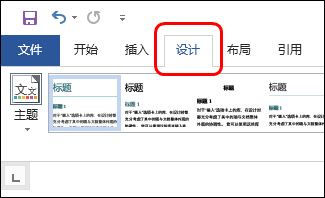
2、步骤二
单击【页面边框】按钮,如下图所示。
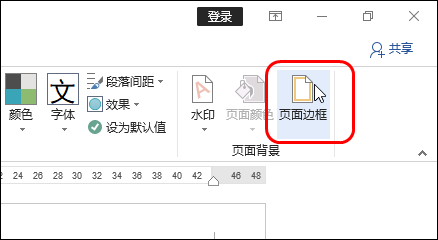
3、步骤三
在打开的对话框中单击【方框】,在右侧的界面可预览效果,如下图所示。
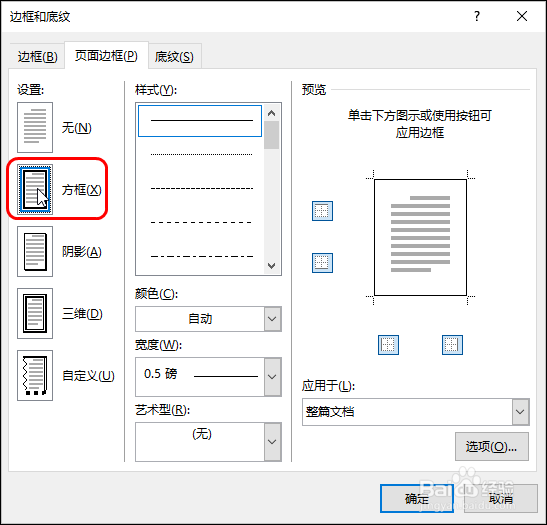
4、步骤四
如果觉得已有的样式不好看,可选择【样式】,如下图所示。
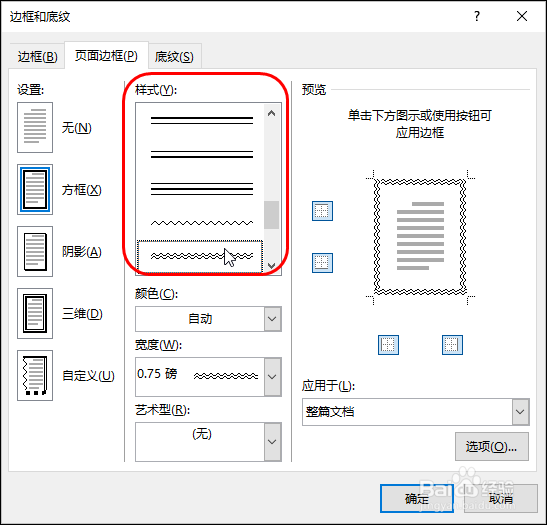
5、步骤五
还可以设置页面边框的颜色,如下图所示。
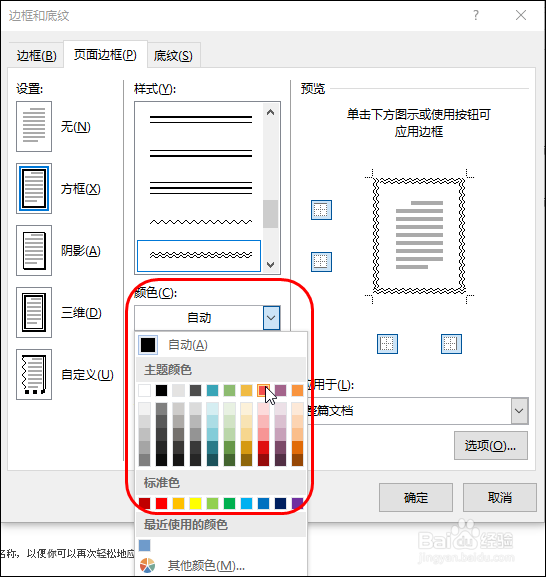
6、步骤六
也可以设置边框的【宽度】,如下图所示。
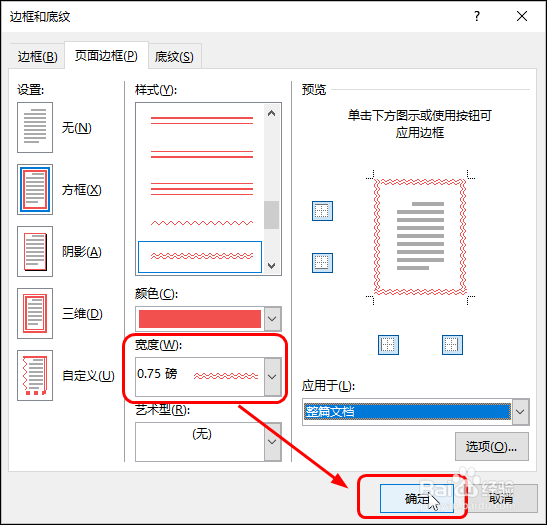
7、步骤七
关闭对话框,可看到最终的设置效果,如下图所示。

声明:本网站引用、摘录或转载内容仅供网站访问者交流或参考,不代表本站立场,如存在版权或非法内容,请联系站长删除,联系邮箱:site.kefu@qq.com。
阅读量:92
阅读量:165
阅读量:95
阅读量:121
阅读量:120